Arhiviranje ili de-arhiviranje objava na Instagramu je stvar ličnog izbora i u nekim situacijama može biti veoma korisno. Svaki korisnik Instagrama ima opciju arhiviranja dostupnu direktno u aplikaciji. Ipak, odeljak za arhivu je dostupan samo u mobilnoj aplikaciji, a ne na veb verziji Instagrama. Ovaj odeljak služi za skrivanje objava, priča ili rolna koje ne želite trajno da uklonite sa Instagrama, ali ne želite ni da budu javno prikazane. Korisnici ne moraju posebno da aktiviraju ovu opciju, jer je ona automatski uključena u aplikaciji. Bilo koja objava, priča ili rolna može se prebaciti u arhivu, nakon čega će biti uklonjena sa vašeg profila. Na taj način, niko drugi neće moći da ih vidi, čak ni posetom vašem profilu. Vi imate potpunu kontrolu nad arhiviranim sadržajem i možete ga, po želji, vrlo jednostavno vratiti na profil. Ukoliko tražite pomoć kako arhivirati ili de-arhivirati objave na Instagramu, ovaj članak će vam dati detaljne instrukcije. Vodimo vas korak po korak kroz proces arhiviranja i vraćanja objava.
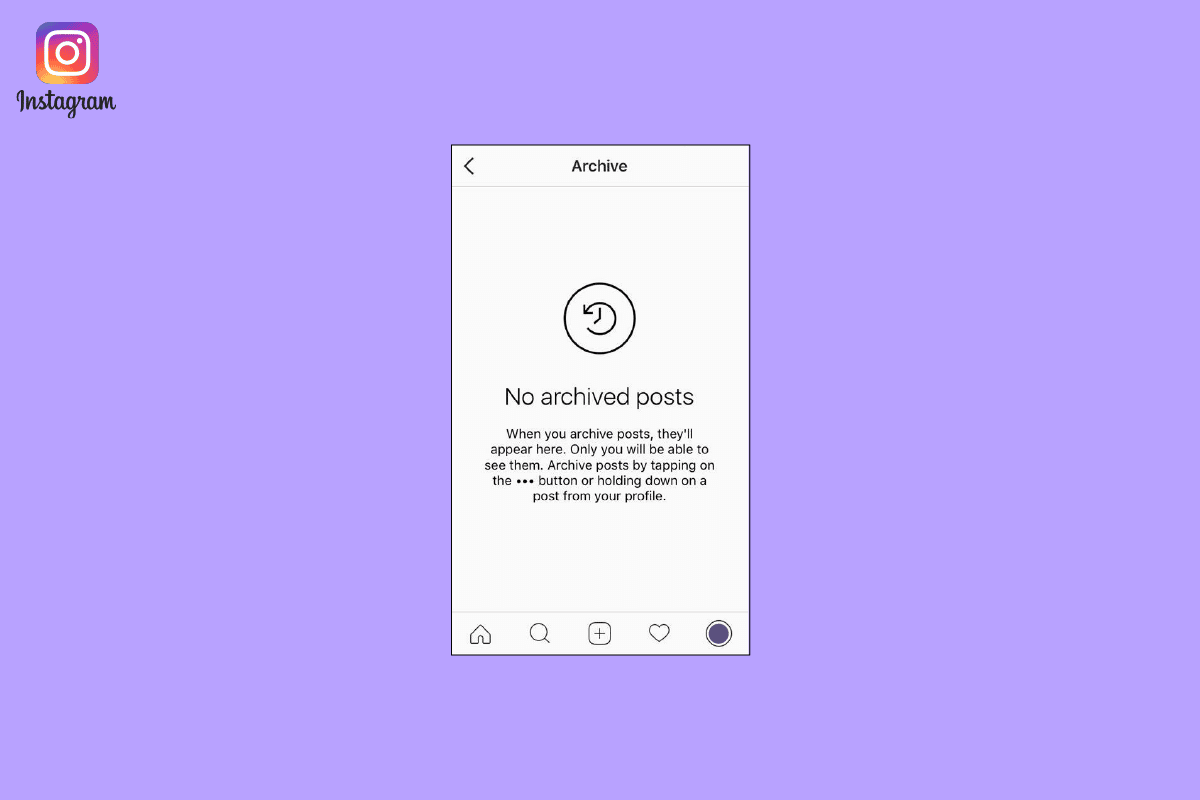
Kako arhivirati ili de-arhivirati objave na Instagramu
Nastavite da čitate kako biste saznali detaljne korake za arhiviranje i de-arhiviranje objava na Instagramu, uz korisne ilustracije koje će vam pomoći da bolje razumete proces.
Kako arhivirati Instagram objave?
Pratite sledeće korake da biste naučili kako da arhivirate svoje objave na Instagramu:
Napomena: Uverite se da ste prijavljeni na svoj Instagram nalog u aplikaciji.
1. Otvorite Instagram aplikaciju na svom Android ili iOS uređaju.
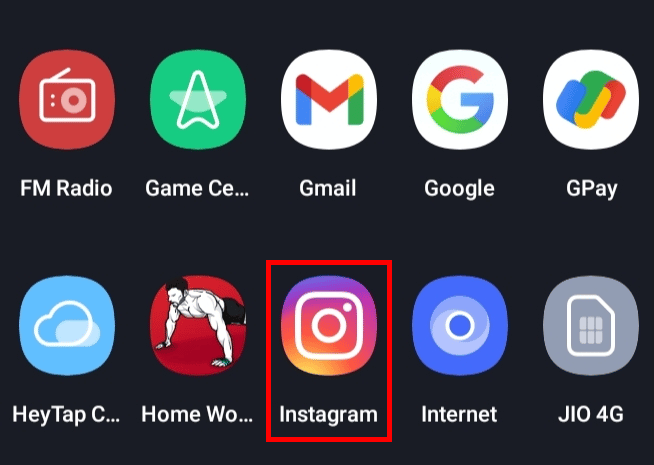
2. Dodirnite karticu Profil koja se nalazi u donjem desnom uglu ekrana.
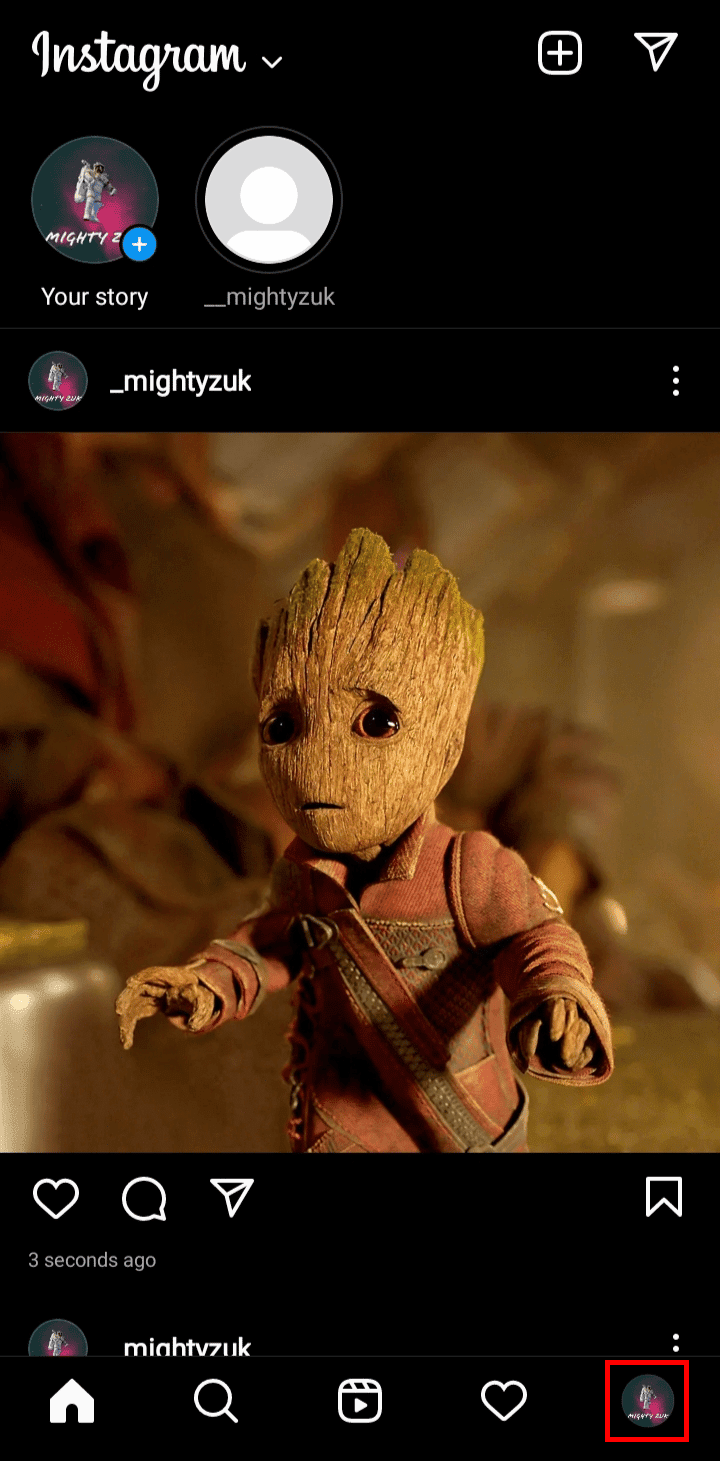
3. Izaberite objavu koju želite da arhivirate.
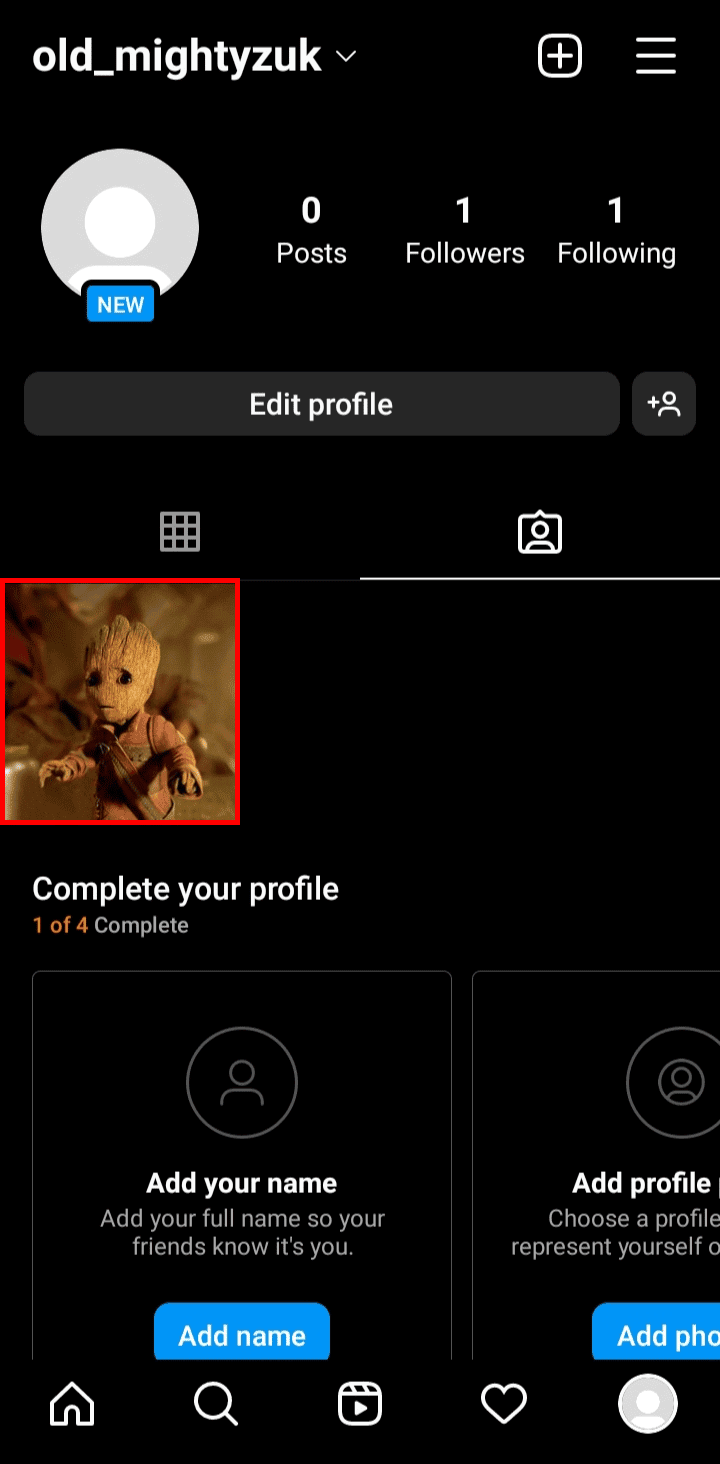
4. Dodirnite ikonu sa tri tačke u gornjem desnom uglu objave.
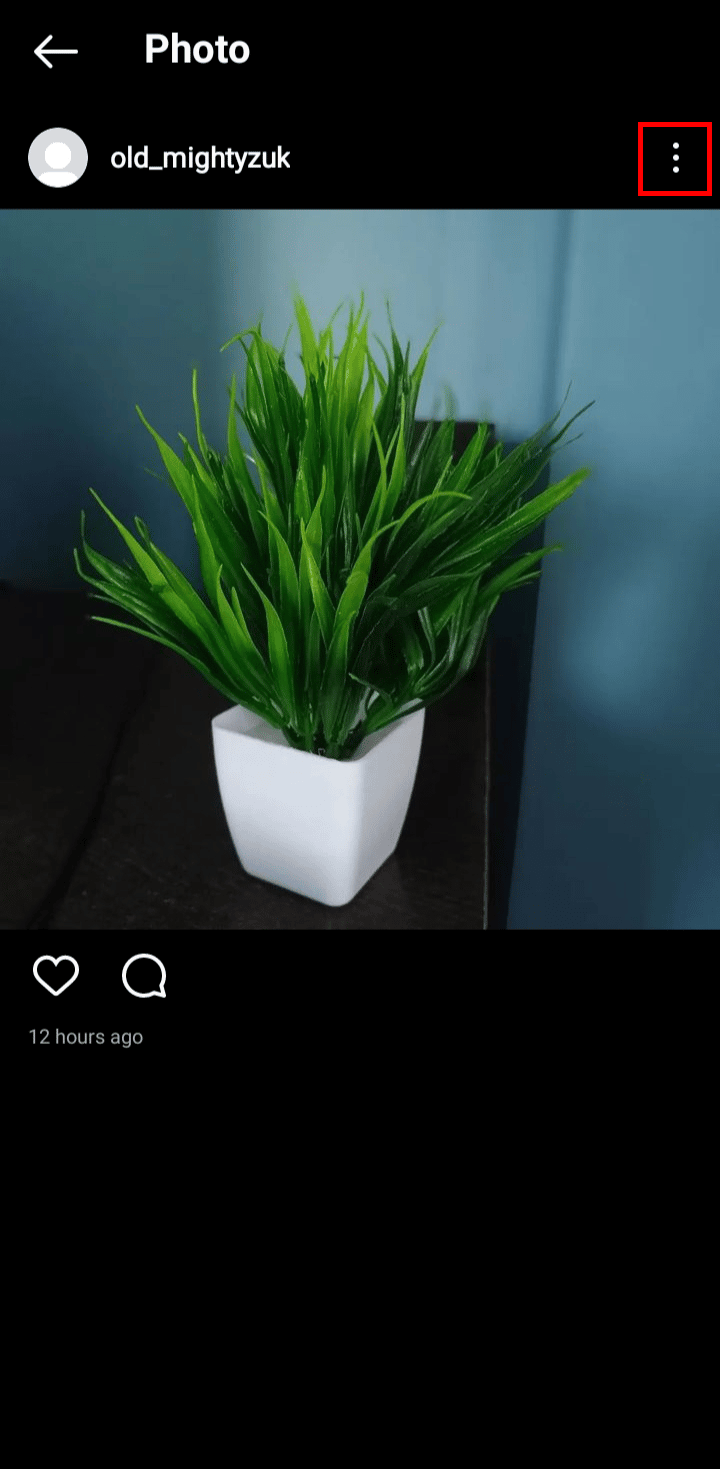
5. Iz padajućeg menija izaberite opciju „Arhiviraj“ da biste premestili objavu u arhivu.
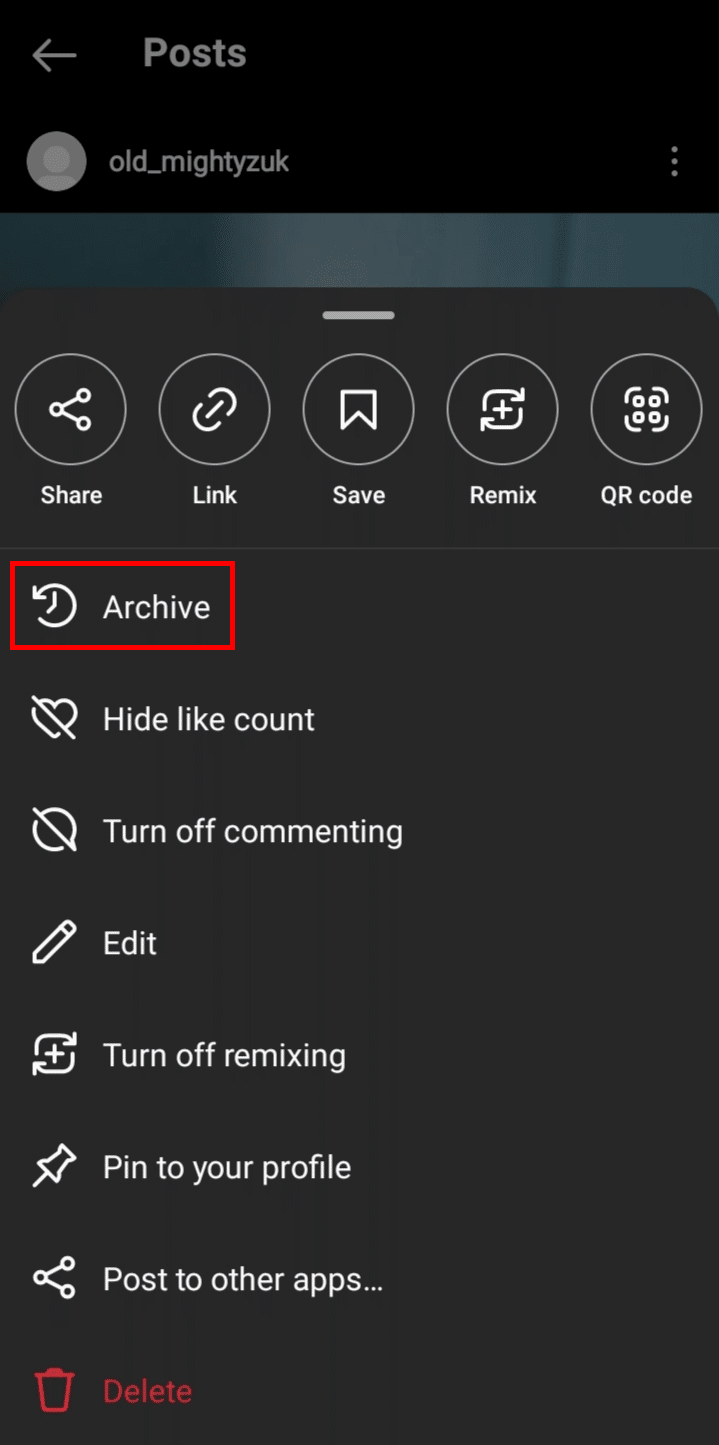
Na ovaj način arhivirate objave na Instagramu.
Kako de-arhivirati Instagram objave?
Da biste saznali kako da de-arhivirate objavu na Instagramu, pratite sledeće korake:
1. Otvorite Instagram aplikaciju na svom uređaju.
2. Dodirnite karticu Profil > ikona sa tri horizontalne linije (hamburger meni).
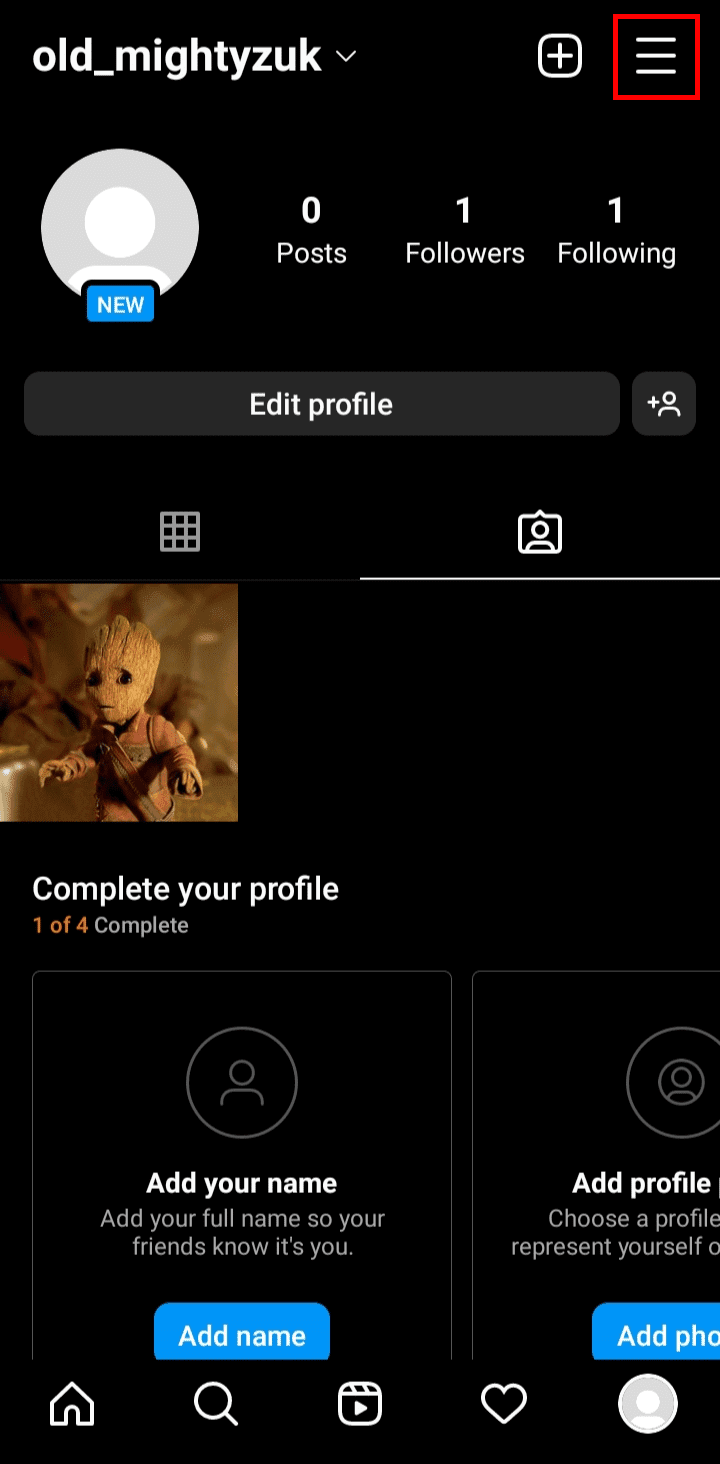
3. U padajućem meniju koji se pojavi, izaberite opciju „Arhiva“.
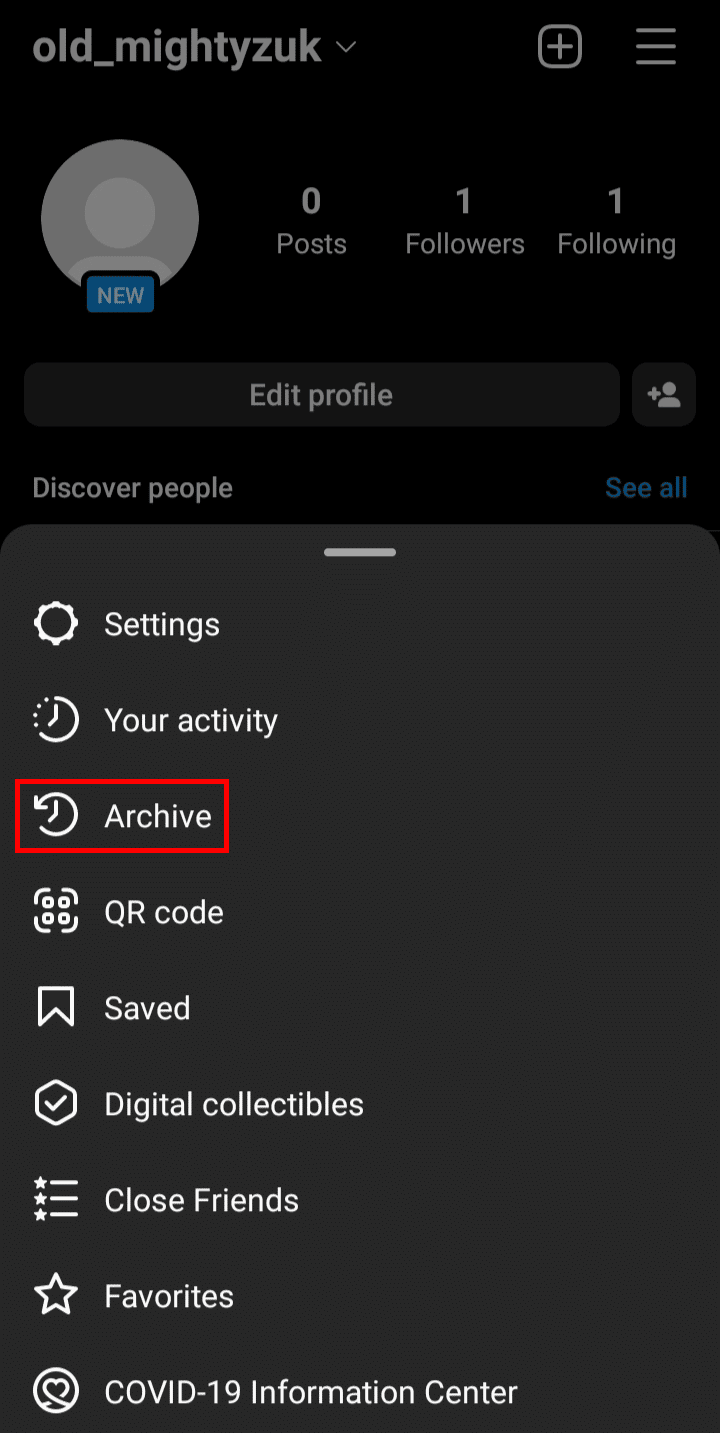
4. Izaberite objavu koju želite da vratite na svoj profil.
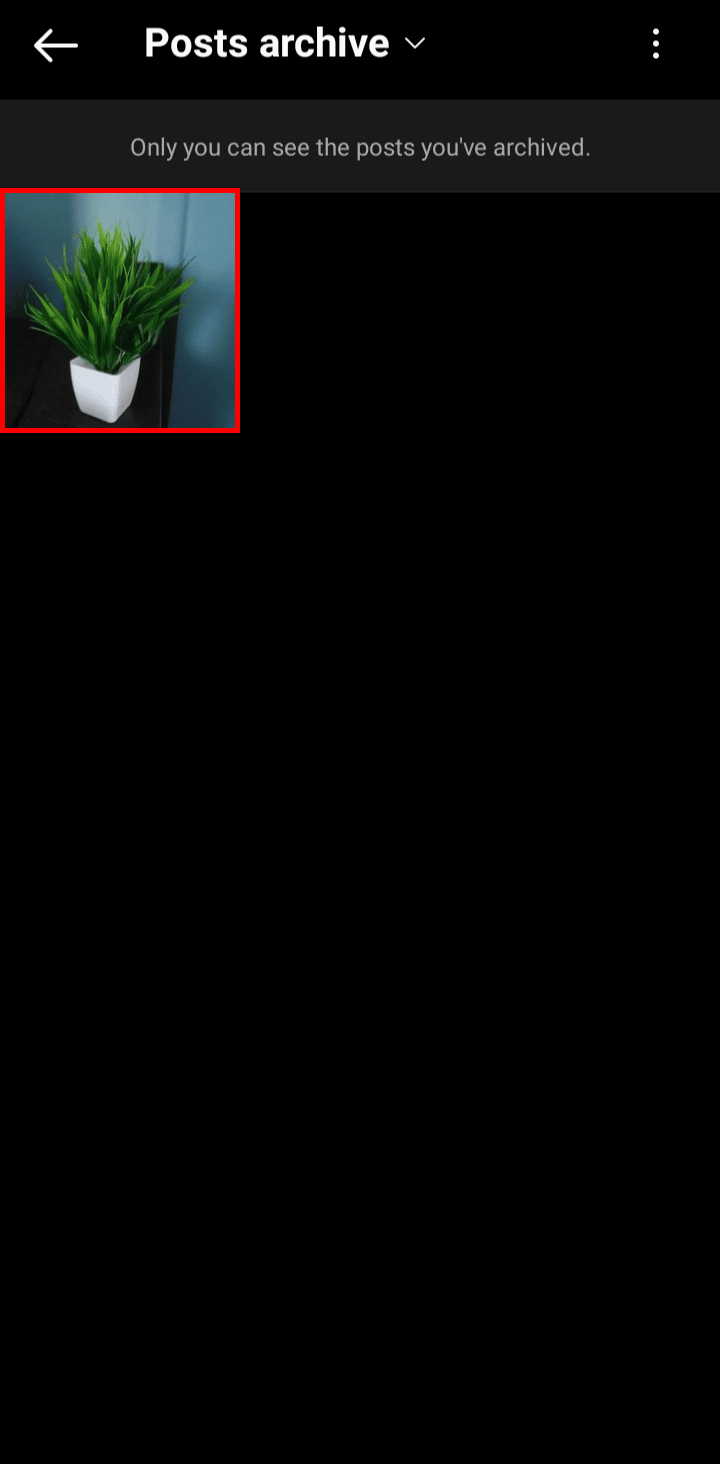
5. Dodirnite ikonu sa tri tačke u gornjem desnom uglu objave.
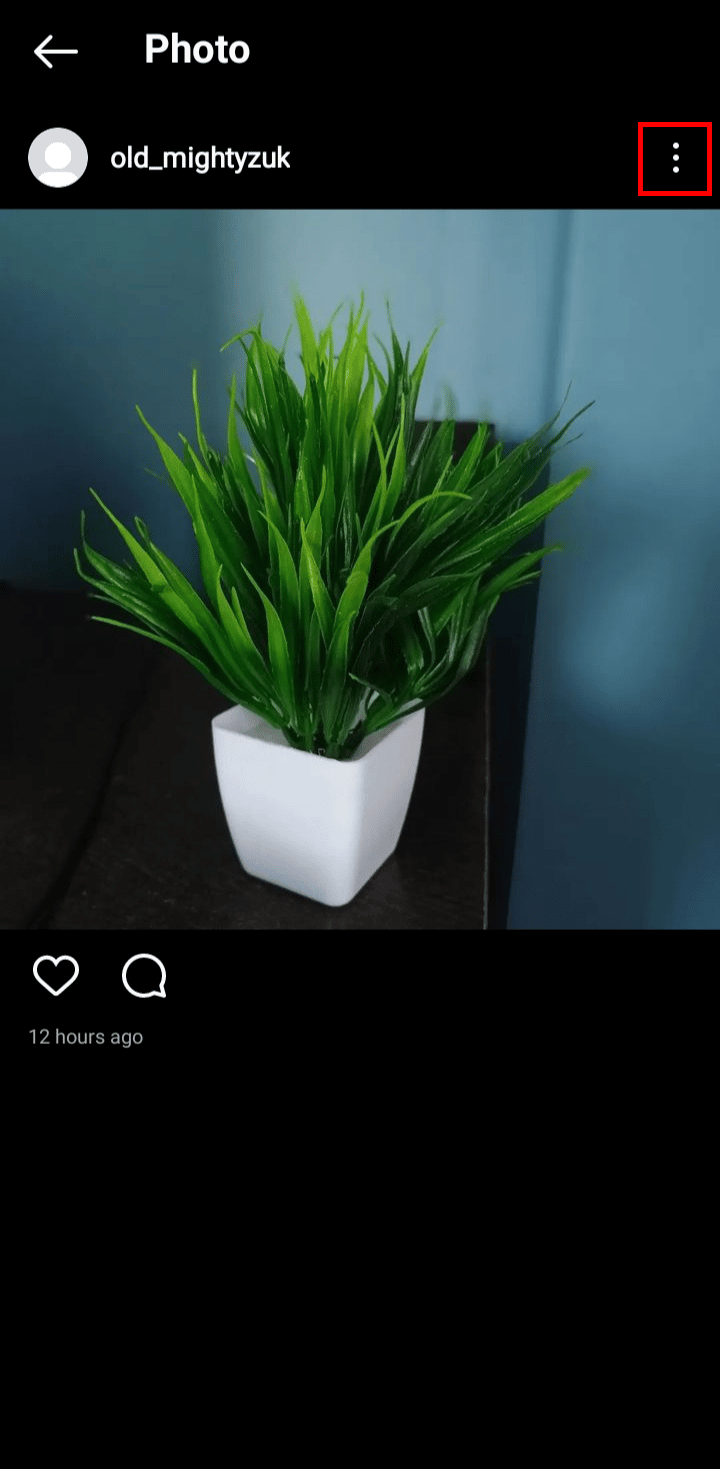
6. Zatim, u padajućem meniju izaberite opciju „Prikaži na profilu“.
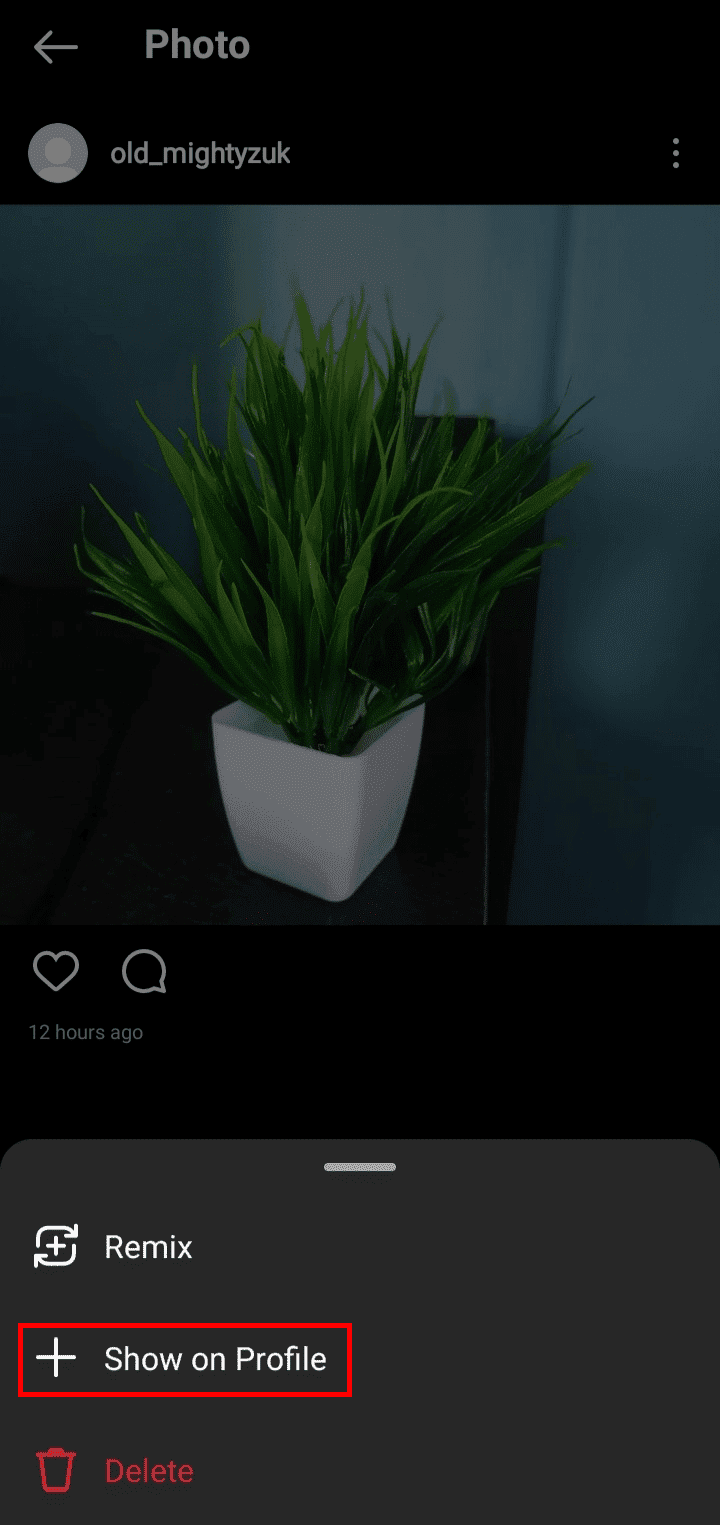
7. U prozoru za potvrdu koji se pojavi, još jednom dodirnite opciju „Prikaži na profilu“ da biste de-arhivirali objavu.
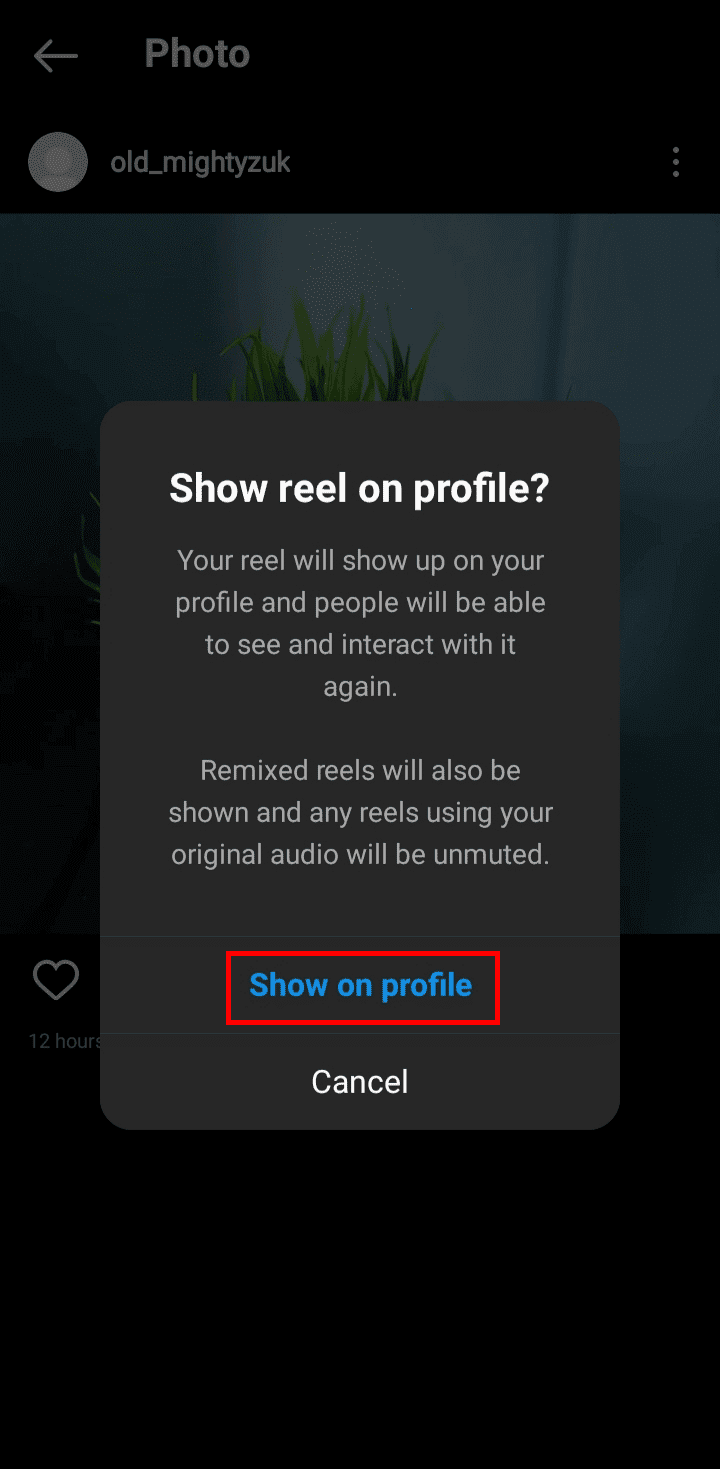
Evo kako de-arhivirati objavu na Instagramu.
Kako de-arhivirati sve moje objave na Instagramu?
Možete de-arhivirati sve svoje Instagram objave prateći sledeće korake:
1. Otvorite Instagram aplikaciju na svom uređaju.
2. Dodirnite karticu Profil > ikona hamburger menija.
3. Zatim iz padajućeg menija izaberite opciju „Arhiva“.
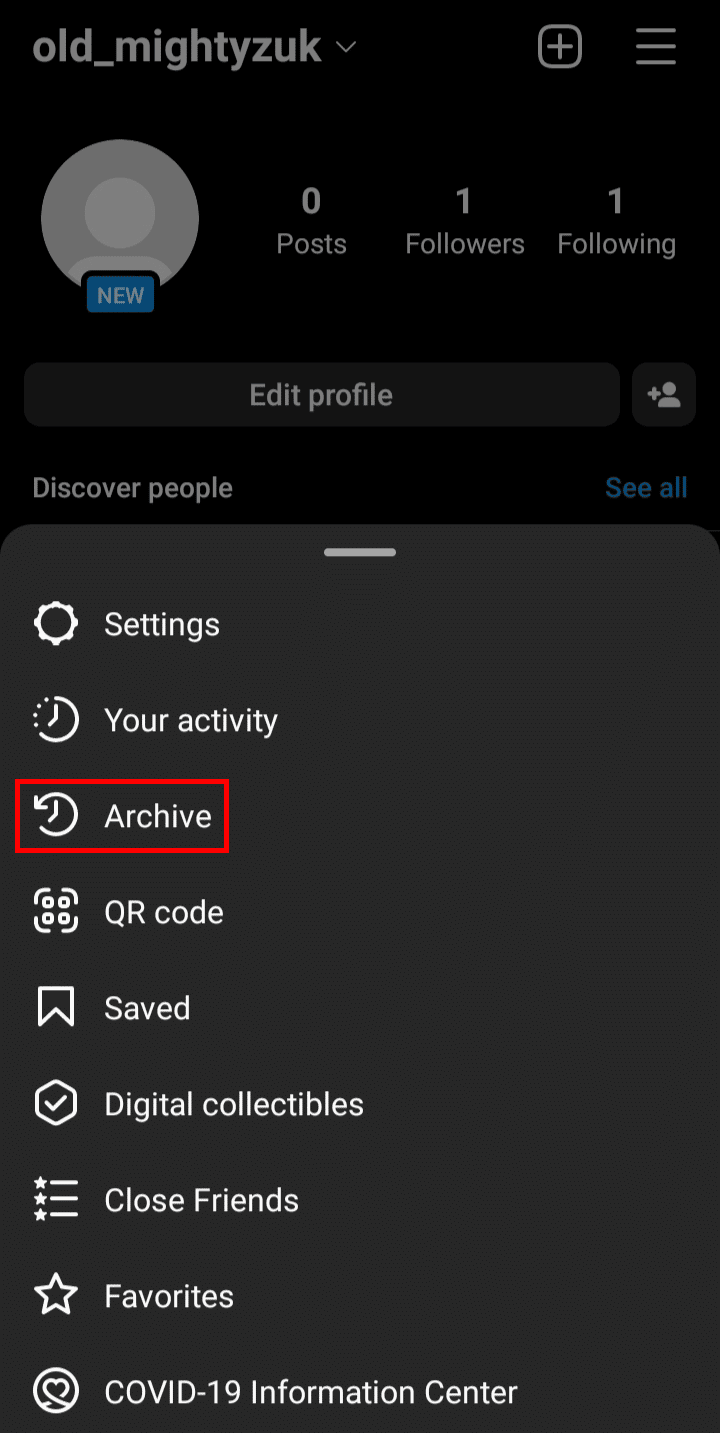
4. Izaberite željenu arhiviranu objavu.
5. Zatim dodirnite ikonu sa tri tačke > „Prikaži na profilu“ > „Prikaži na profilu“ da biste premestili objavu iz arhive nazad na svoj profil.
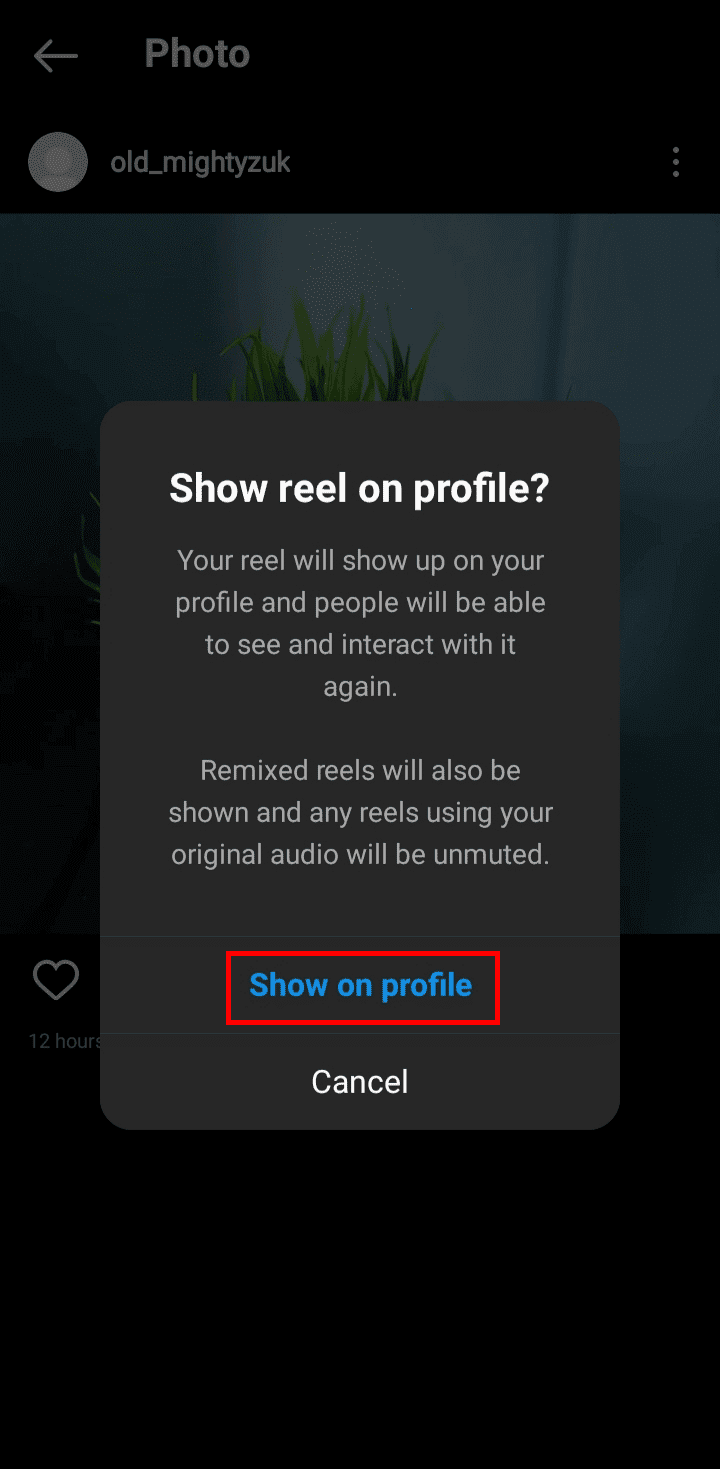
Ponovite korake 4 i 5 za sve objave koje želite da de-arhivirate.
Kako vratiti arhivirane objave na svoj Instagram profil?
Da biste ponovo objavili arhivirane postove na svom Instagram profilu, potrebno je da pratite korake opisane iznad.
Da li je moguće arhivirati ili de-arhivirati objave na Instagram vebu (putem pretraživača na telefonu ili računaru)?
Ne, nije moguće arhivirati ili de-arhivirati objave putem Instagram veb verzije. Potrebno je koristiti Instagram aplikaciju dostupnu za Android i iOS uređaje da biste arhivirali ili vratili svoje objave. Putem aplikacije možete dodati objave u arhivu i vratiti ih na profil iz arhive. Takođe, možete i obrisati objave iz odeljka arhive ukoliko to želite. Kompletne korake za arhiviranje i de-arhiviranje objava u aplikaciji Instagram možete pronaći u prethodnim naslovima.
Da li je moguće arhivirati više Instagram objava odjednom?
Ne, nije moguće arhivirati više objava odjednom. Da biste arhivirali objavu na Instagramu, morate pojedinačno da pristupite svakoj od njih i arhivirate je. Na Instagramu ne postoji opcija da izaberete više objava i prebacite ih u arhivu odjednom. Kada se objave arhiviraju, one se uklanjaju sa vašeg profila i više ih niko ne može videti. Arhivirane objave možete videti samo vi kada pristupite odeljku „Arhiva“. Korake za pronalazak arhive možete naći u prethodnim naslovima.
Ako arhiviram objavu na Instagramu, da li se ona i dalje prikazuje u fid-u?
Ne, ako arhivirate objavu na Instagramu, ona se više neće prikazivati u vašem fid-u. Kada arhivirate objavu, ona se iz vašeg fid-a i profila premešta u arhivu i više nije vidljiva drugim korisnicima ni na vašem profilu ni u njihovom fid-u. Samo vi možete arhivirati svoje objave, i samo vi možete videti te arhivirane objave. Objavama se pristupa isključivo iz arhive, i samo vi ih možete vratiti na profil. Kako arhivirati i de-arhivirati objave na Instagramu možete pronaći u prethodnim naslovima.
Kako da pristupim svojoj arhivi na Instagramu?
Pratite sledeće korake da biste saznali kako da pristupite svojoj arhivi na Instagramu:
1. Otvorite Instagram aplikaciju i dodirnite karticu „Profil“ na donjoj traci.
2. Dodirnite ikonu hamburger menija > „Arhiva“ opcija.
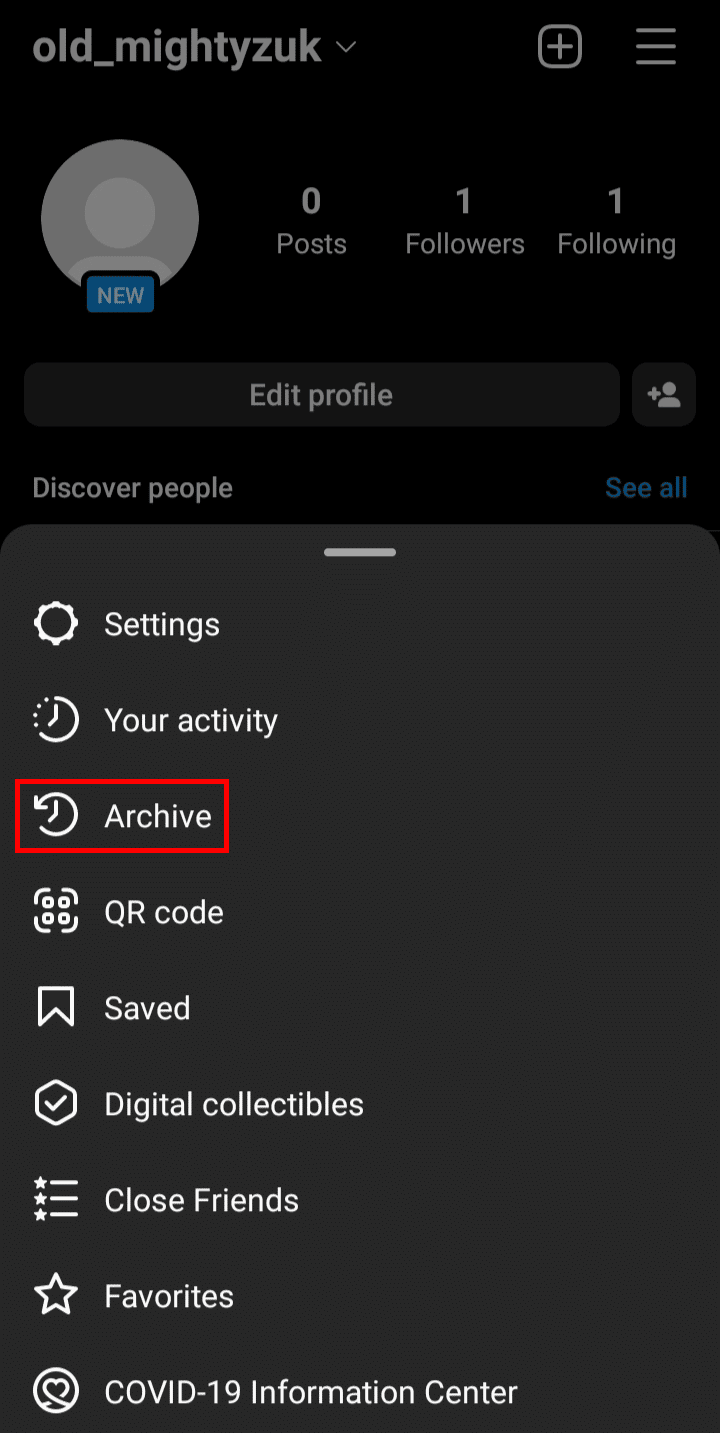
3. Ovde ćete videti sve svoje arhivirane priče, objave, i uživo snimke.
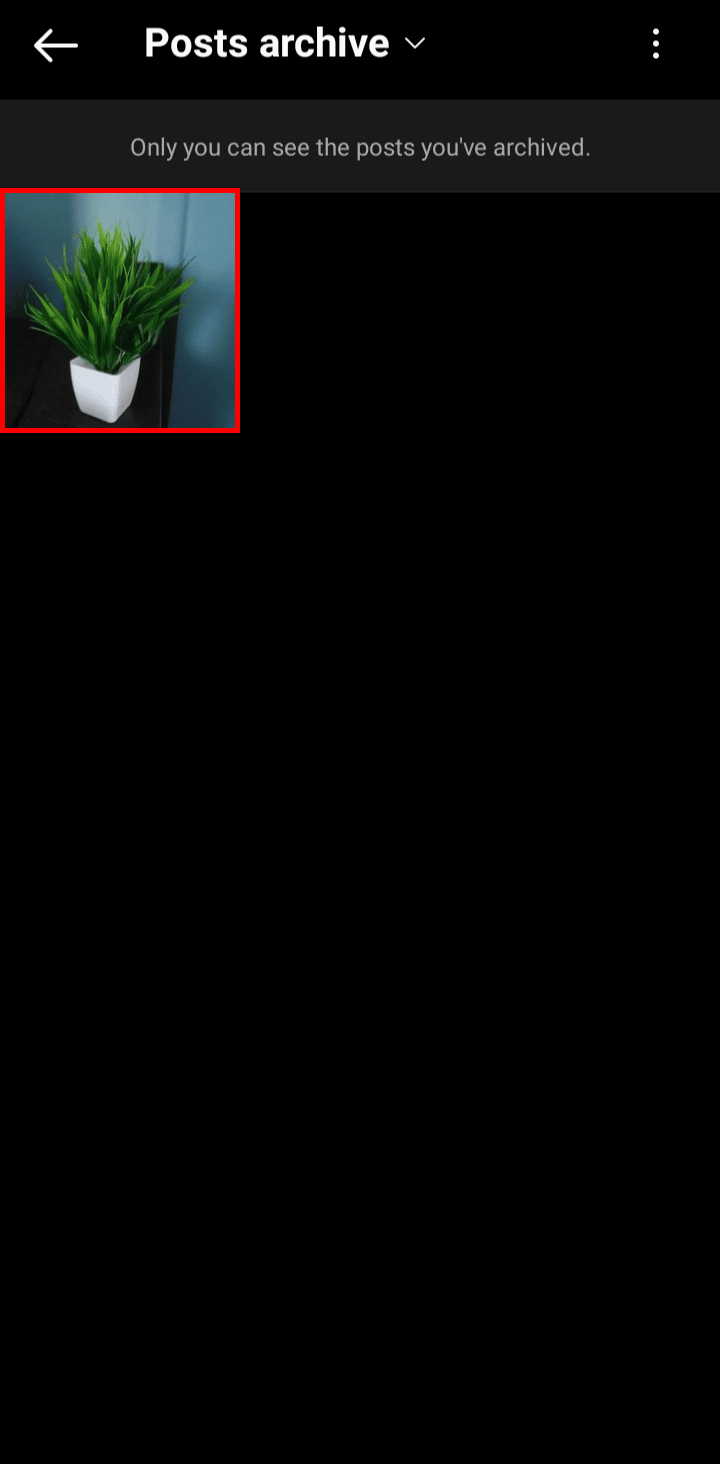
Na ovaj način možete pristupiti svojim arhivama na Instagramu.
Kada de-arhiviram objavu na Instagramu, da li se ona ponovo objavljuje?
Da, kada de-arhivirate objavu na Instagramu, ona se vraća na vaš profil i ponovo je vidljiva svima. Arhivirane objave su one koje korisnik ne želi da prikazuje svojim pratiocima ili drugim korisnicima Instagrama, ali ih ne želi ni trajno izbrisati sa Instagrama. Vaše arhivirane objave su vidljive isključivo vama u odeljku arhive. Kada objavu de-arhivirate, ona se iz odeljka arhive ponovo premešta na vaš profil i postaje dostupna za pregled vašim pratiocima i svim ostalim korisnicima Instagrama.
***
Nadamo se da vam je ovaj članak pomogao da razumete kako se arhiviraju i de-arhiviraju objave na Instagramu. Ukoliko imate pitanja ili predloge za teme o kojima biste želeli da pišemo, ostavite ih u odeljku za komentare ispod.